您好,登錄后才能下訂單哦!
您好,登錄后才能下訂單哦!
這篇文章主要講解了“ps數位板畫畫的方法”,文中的講解內容簡單清晰,易于學習與理解,下面請大家跟著小編的思路慢慢深入,一起來研究和學習“ps數位板畫畫的方法”吧!
首先,要給數位板安裝驅動。剛說了,數位板屬于計算機輸入設備,有時我們重裝完電腦插上鼠標鍵盤,一開始會沒有反應,需要等待一段時間,這就是電腦在自動安裝鼠標鍵盤的驅動。

驅動就相當于翻譯字典,電腦是無法直接識別鍵盤和鼠標這兩個外國人的,需要翻譯詞典也就是驅動作為中間翻譯。
和鼠標鍵盤不同的是,數位板的驅動通常不會自帶,需要我們手動到官網下載,一般你購買的商家詳情頁都會有相應的鏈接,大家自己根據商家指引下載安裝就行了,這里就不多贅述。
裝好驅動之后,是不是就萬事大吉了呢?不是的,裝好驅動之后,我們只是相當于準備好了畫筆,畫紙還沒有呢。在電腦上,我們是通過繪畫軟件作畫的,繪畫軟件就是數字繪畫的畫紙。
常用的繪畫軟件有Photoshop、Sai和Painter,這三者中PS最為著名,多用在平面設計領域,畫畫屬于附帶功能;Sai則屬于入門級繪畫軟件,很容易上手,適合新手操作;
Painter則是專業的繪畫軟件,功能復雜但能實現很多效果,建議有一定水平后再使用。三種軟件各有所長,大家酌情使用。零基礎的小白可以看輕微課的教程,入門課很適合小白從零開始學習,不會感覺跟不上進度。
1.文件-新建(建議選擇默認的A4紙)
2.了解新手需要知道的基本快捷鍵,不要貪多,實用為主(因為知道得太多而不經常使用也是會忘記的,所以在需要的時候再去記住更多的工具快捷鍵,這樣不用浪費時間)。
(新手)常用的操作內容
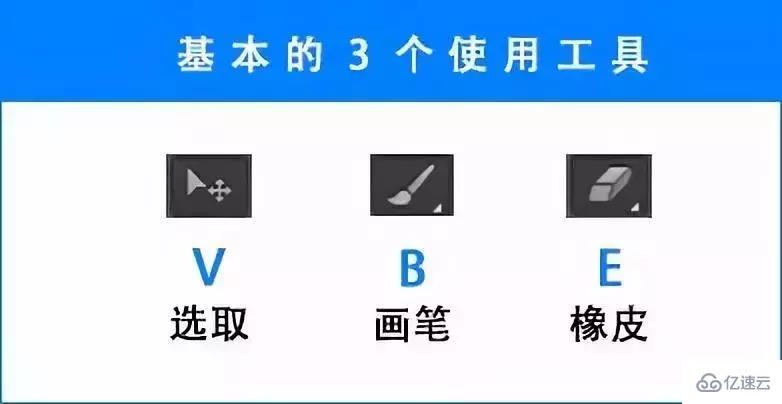
畫布操作的三個基本快捷鍵:
Ctrl加+或-可以放大縮小畫布
Ctrl+0畫布變成適合屏幕大小
Ctrl+1畫布變成實際大小
3.新建圖層(右邊圖層欄的最下面,或者按Ctrl+Alt+Shlft+N)這個任何繪畫軟件都一樣的操作,任何時候都必須牢記的事情。
4.選擇畫筆,但我們點擊畫筆預設可以看到很多讓人眼花繚亂的筆刷,新手是完全不知道用什么來畫畫的。所以建議大家在群里下載“新手筆刷”,這是我簡化過的最適合剛入門新手的筆刷工具,只有幾個常用筆刷,不用糾結選擇。
如果你已經下載過筆刷了,那就進行以下操作。
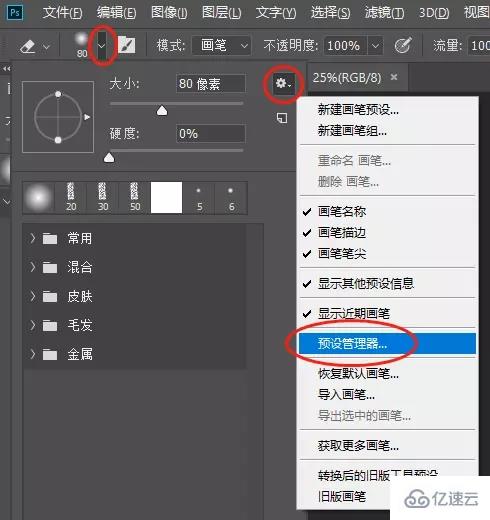
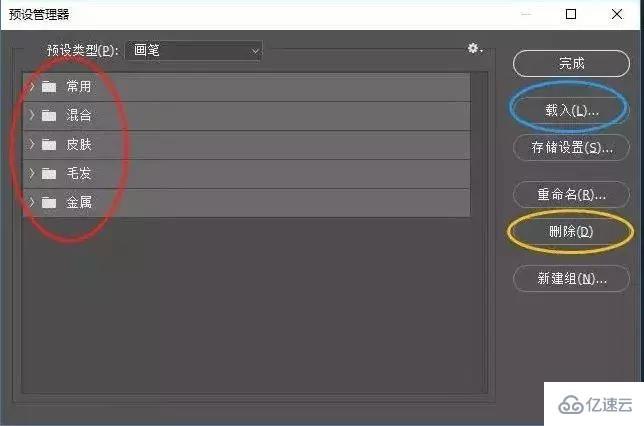
↑按住SHIFT選中所有筆刷或者筆刷文件夾,點擊刪除鍵刪除,再點擊載入選擇你下載的“新手畫筆”。
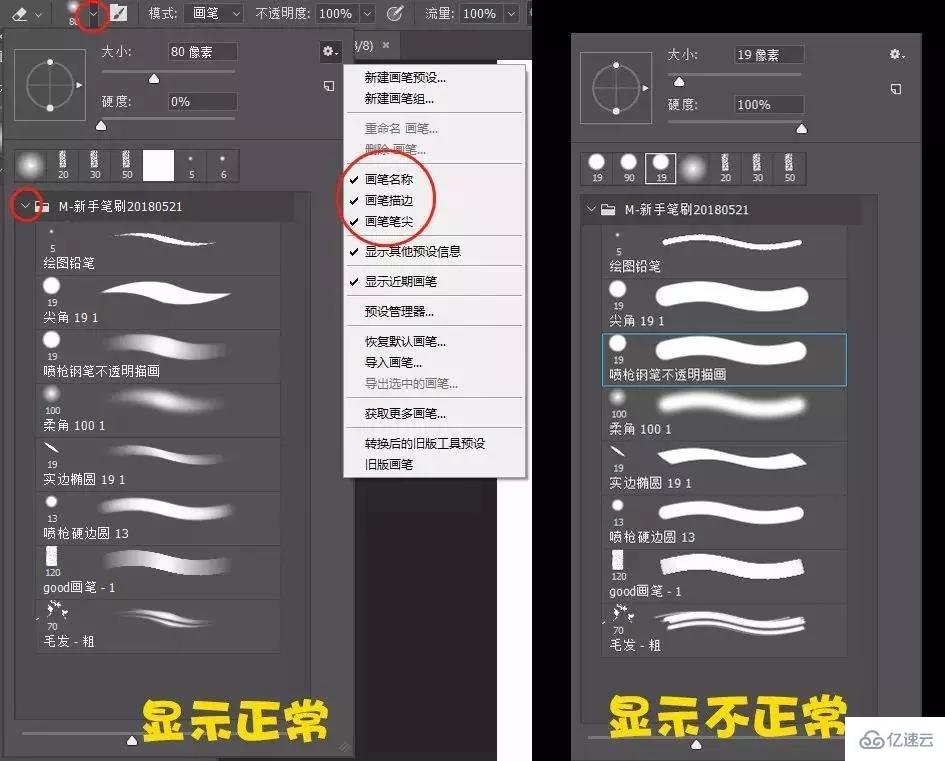
↑如果你的預覽效果是不正常的話,可能是你剛才用鼠標操作載入畫筆所以會出現顯示不正常,你可以用數位板的筆用同樣的方式操作一次,或者是關掉PS用數位板的筆雙擊打開軟件,這樣就正常了。如果還不正常,就要選擇“噴槍鋼筆不透明描畫”在畫布上畫畫看了。
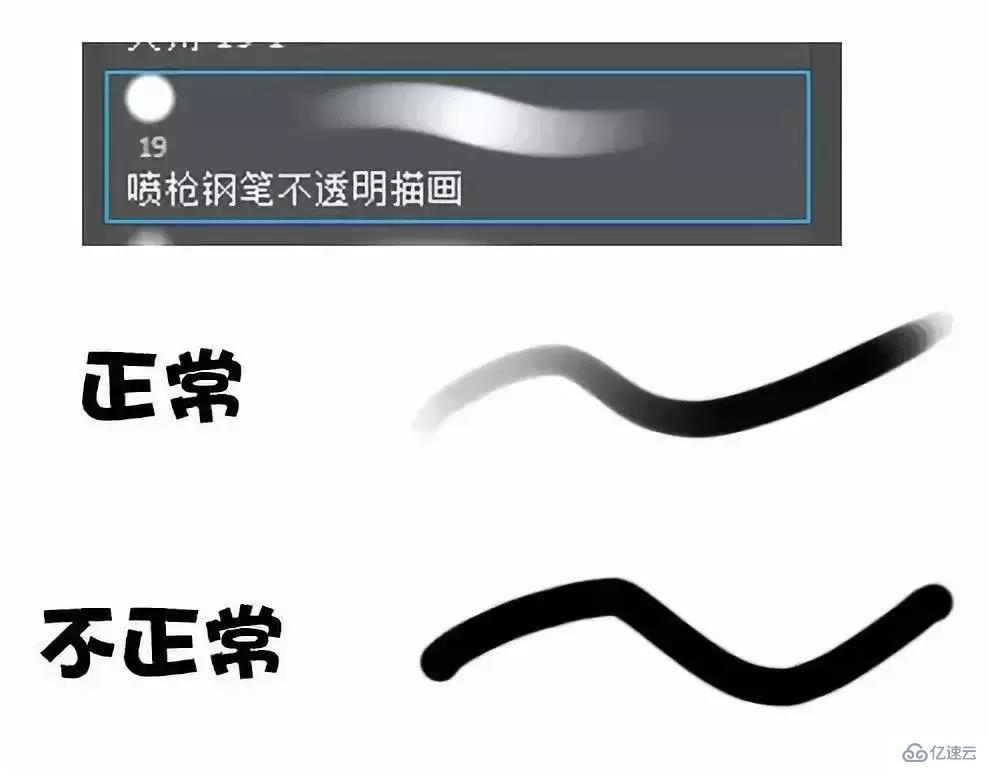
如果不正常,可以先重啟PS看看,還不行就說明驅動安裝出問題了,需要重新去安裝驅動看看。
除了畫筆以外,橡皮擦等工具也可以選擇不同筆刷的。
至于顏色,只要點擊下圖上面的方塊(前景色)就可以直接找到自己需要的顏色了。
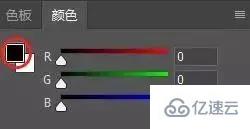
對于剛接觸數位板和PS軟件的同學,我的建議
1.先熟悉基本工具的操作;
2.熟悉“噴槍鋼筆不透明描畫”的力度感應,就是選擇黑色之后能根據自己對力度的控制畫出自己想要的深淺效果,和畫出淺色到深色的漸變效果。這個是使用PS繪畫的基本技能。
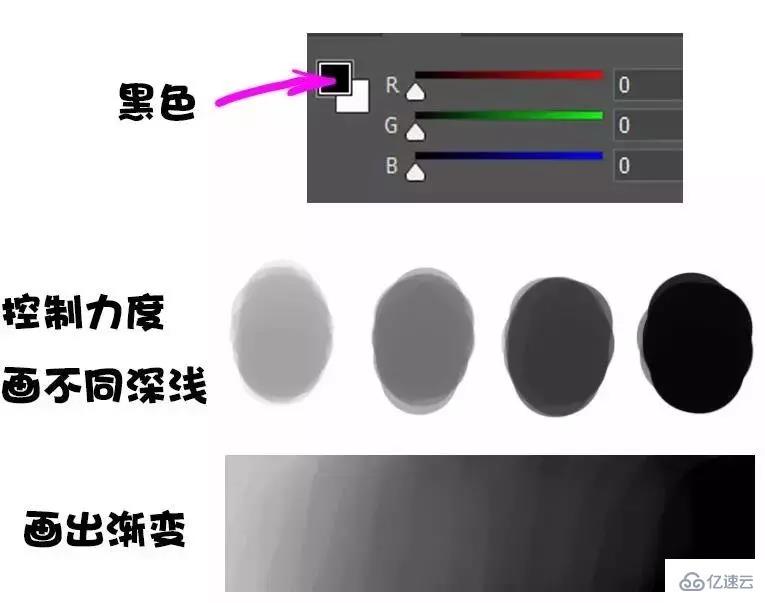
1.看看畫布是不是太大了,如果你的畫布超過5000像素,卡是很正常的事情。
2.看看是不是圖層太多了,如果建立了上百個圖層卡也是挺正常的事情。
3.如果以上都不是而卡的話,那就需要設置一下了。點擊編輯-首選項-暫存盤
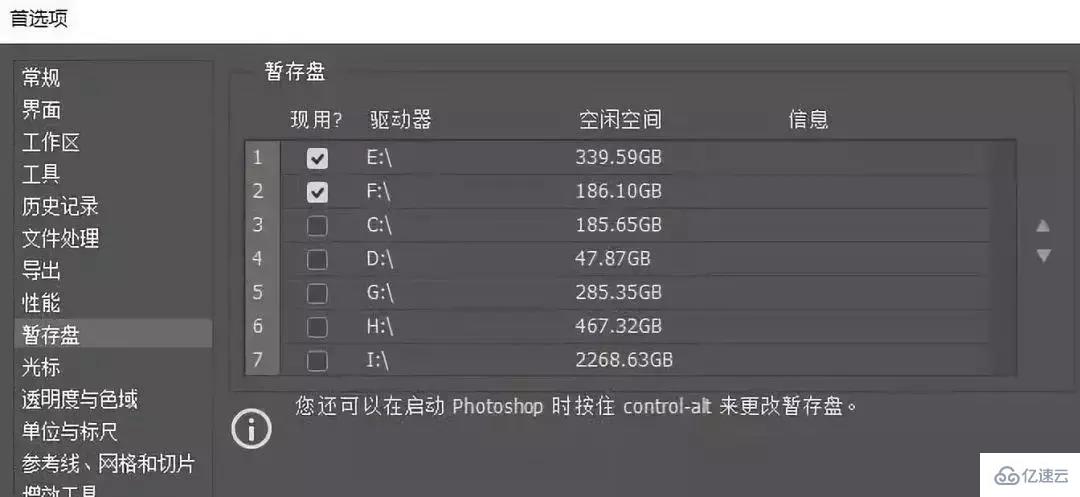
↑這里會有個暫存盤,把除了U盤和移動硬盤以外的比較大容量的盤勾選上,然后關掉C盤的勾選。
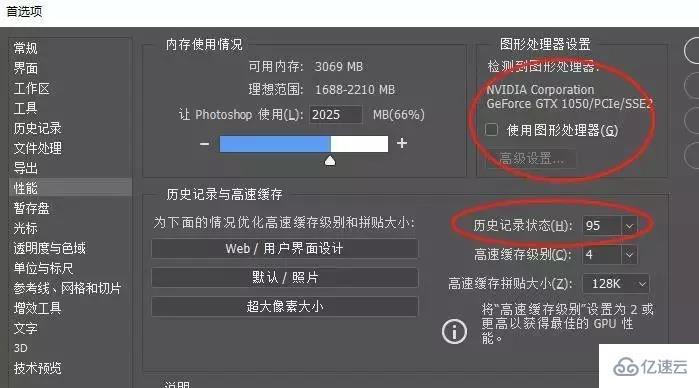
↑選擇性能,把“使用圖形處理器”的勾選去掉,當然也有可能是歷史紀錄數值太高了,調到一百左右應該沒問題。
感謝各位的閱讀,以上就是“ps數位板畫畫的方法”的內容了,經過本文的學習后,相信大家對ps數位板畫畫的方法這一問題有了更深刻的體會,具體使用情況還需要大家實踐驗證。這里是億速云,小編將為大家推送更多相關知識點的文章,歡迎關注!
免責聲明:本站發布的內容(圖片、視頻和文字)以原創、轉載和分享為主,文章觀點不代表本網站立場,如果涉及侵權請聯系站長郵箱:is@yisu.com進行舉報,并提供相關證據,一經查實,將立刻刪除涉嫌侵權內容。